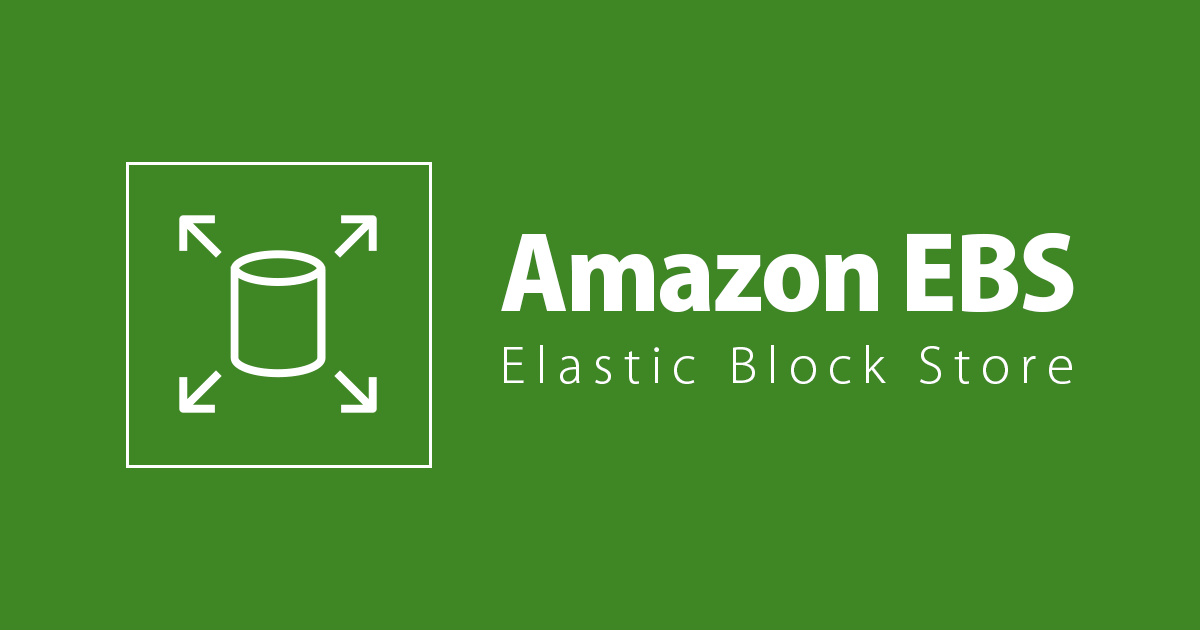
EBSスナップショットの作成時にEBSボリュームのタグをコピーする
こんにちは。muroです。
タグを使用して、EC2リソースを色々な切り口で分類・整理することができます。今回はEBSスナップショットのタグ付けについて調べてみました。
はじめに
EC2起動時にEBSにタグをコピーすることができます。
データライフサイクルマネージャー(DLM)ではEBSボリュームのタグをEBSスナップショットにコピーすることができます。
DLMについてはこちらもご覧ください。
DLMを使わずに、ただのスナップショット作成でもEBSボリュームのタグをコピーできるといいですよね。
やってみた
マネジメントコンソールにサインインします。
ボリュームを選んで作成
この方法ではタグをコピーできませんでした。
- ナビゲーションペインからEBSボリュームを開きます。この先は一覧にある "my-test-amzn2-1" を対象に操作を進めていきます。

-
スナップショットを作成したいボリュームを右クリックして、スナップショットの作成を選択します。

-
スナップショットの作成ページが開きます。タグは手入力しなければなりません。

インスタンスIDを指定して作成
この方法でタグをコピーできました。
- ナビゲーションペーンからEBSスナップショットを開き、スナップショットの作成ボタンをクリックします。

-
スナップショットの作成ページが開きます。Select resource type には Volume が選択されています。

-
Select resource type で instance を選択すると、Copy tags from volume チェックボックスが現れます。インスタンスIDを選択し、Copy tags from volume にチェックし、スナップショットを作成します。

-
作成されたスナップショットには "Name" が "my-test-amzn2-1" のタグが付いています。

-
ナビゲーションペインからタグを開くと、"Name" が "my-test-amzn2-1" のタグでインスタンス、ボリューム、スナップショットが分類されています。

まとめ
EC2インスタンスとEBSボリューム、EBSスナップショットに同じタグ付けがされていると、リソースの追跡が簡単になります。DLMはその点でも便利なソリューションです。
ただのスナップショット作成でもEBSスナップショットにEBSボリュームのタグをコピーすることができましたが、インスタンスIDを覚えておく必要があるため、ひと手間かかります。EBSボリュームを選んでスナップショットを作成する際にもタグをコピーできるようになるといいですね。
以上です。








